目录实现效果项目基本结构html代码CSS 代码页面基础样式界面布局样式任务栏样式侧边浮动栏开始按钮样式开始菜单样式默认小工具默认应用程序重写右键菜单样式窗口样式桌面图标js 代码实
在线演示地址:https://haiyong.site/win
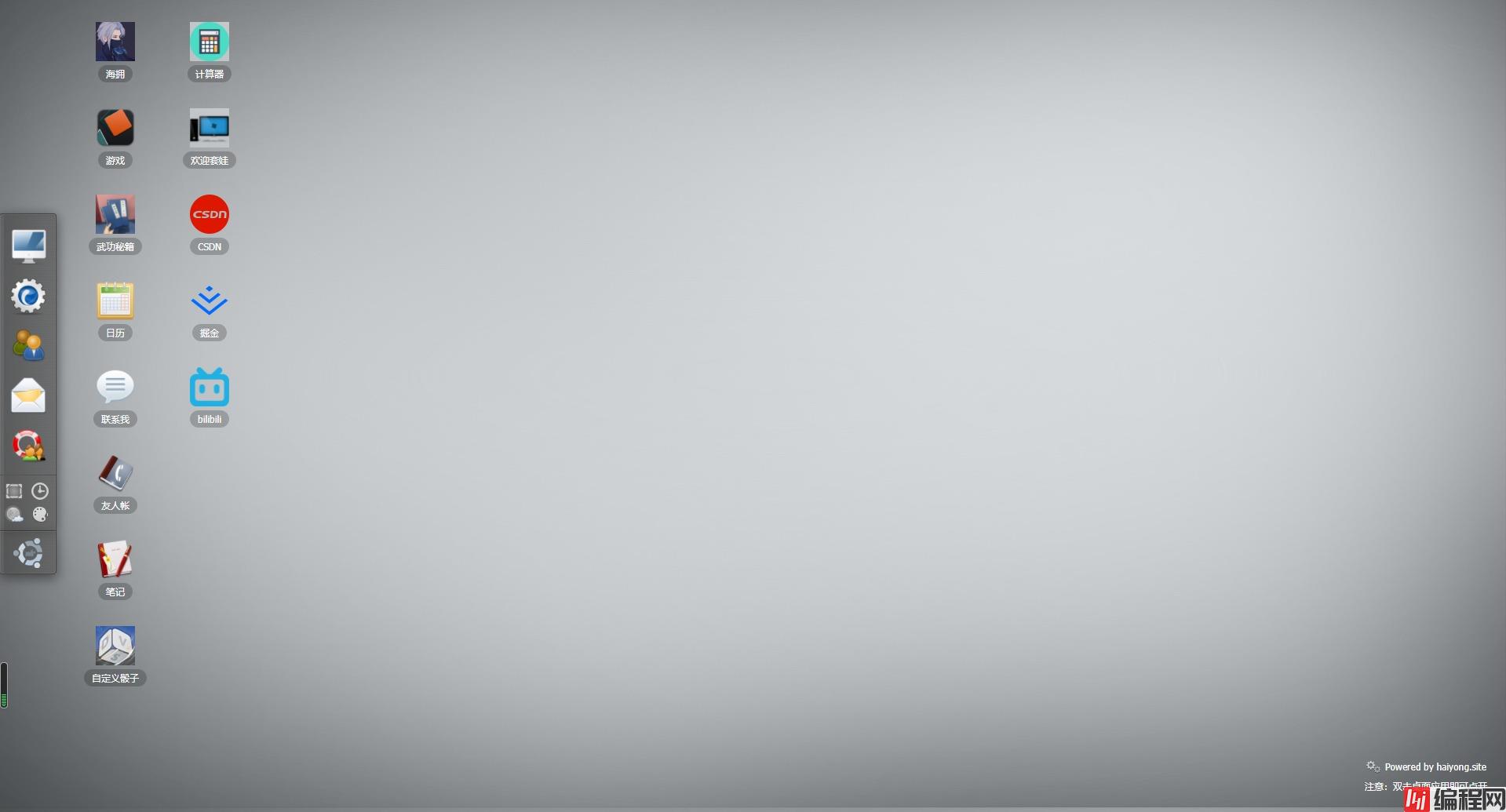
目录结构如下:
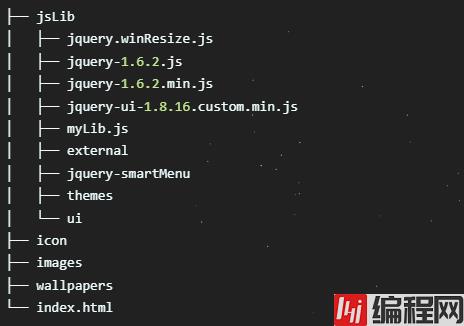
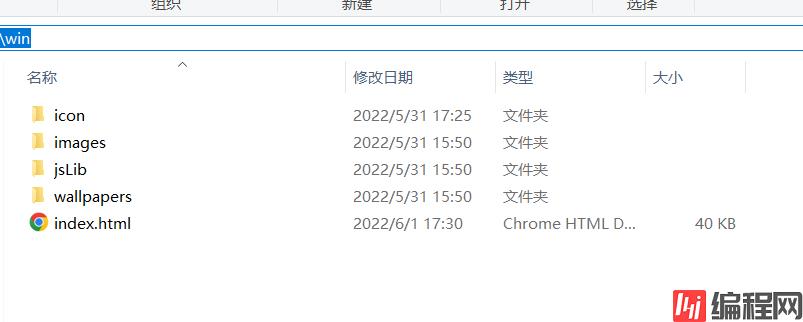
HTML 主要代码:
<a href="Https://haiyong.site" rel="external nofollow" class="powered_by">Powered by haiyong.site 注意:双击桌面应用即可点开</a>
<ul id="deskIcon">
<li class="desktop_icon" id="win11" path="https://haiyong.site/"> <span class="icon"><img src="icon/icon14.png"/></span>
<div class="text">海拥
<div class="right_cron"></div>
</div>
</li>
<li class="desktop_icon" id="win11" path="https://haiyong.blog.csdn.net/"> <span class="icon"><img src="icon/csdn.png"/></span>
<div class="text">CSDN
<div class="right_cron"></div>
</div>
</li>
<li class="desktop_icon" id="win11" path="https://juejin.cn/user/2040341402229751"> <span class="icon"><img src="icon/juejin.png"/></span>
<div class="text">掘金
<div class="right_cron"></div>
</div>
</li>
<li class="desktop_icon" id="win11" path="https://space.bilibili.com/63551025"> <span class="icon"><img src="icon/bilibili.png"/></span>
<div class="text">bilibili
<div class="right_cron"></div>
</div>
</li>
</ul>
<div id="taskBar">
<div id="leftBtn"><a href="#" rel="external nofollow" rel="external nofollow" class="upBtn"></a></div>
<div id="rightBtn"><a href="#" rel="external nofollow" rel="external nofollow" class="downBtn"></a> </div>
<div id="task_lb_wrap">
<div id="task_lb"></div>
</div>
</div>
<div id="lr_bar">
<ul id="default_app">
<li id="app0"><img src="icon/icon1.png" title="海拥" path="https://haiyong.site/"/></li>
<li id="app2"><img src="icon/icon0.png" title="工具" path="https://haiyong.site/tools"/></li>
<li id="app3"><img src="icon/icon2.png" title="交流群" path="https://app.yinxiang.com/fx/8aa8eb1b-7d45-4793-a160-b990d9da2e75"/></li>
<li id="app4"> <img src="icon/icon3.png" title="联系作者" path="https://haiyong.site/img/qrcode/weixin.png"/></li>
<li id="app1"><img src="icon/icon11.png" title="Jquery学堂" path="http://www.jq22.com/?Jquery.aspx"/></li>
</ul>
<div id="default_tools"> <span id="showZm_btn" title="显示桌面"></span><span id="shizhong_btn" title="时钟"></span><span id="weather_btn" title="天气"></span> <span id="them_btn" title="主题"></span></div>
<div id="start_block"> <a title="开始" id="start_btn"></a>
<div id="start_item">
<ul class="item admin">
<li><span class="adminImg"></span> Admin</li>
</ul>
<ul class="item">
<li><span class="sitting_btn"></span>系统设置</li>
<li><span class="help_btn"></span>使用指南 <b></b></li>
<li><span class="about_btn"></span>关于我们</li>
<li><span class="loGout_btn"></span>退出系统</li>
</ul>
</div>
</div>
</div>
</div>CSS主要代码:
body, div, dl, dt, dd, ul, ol, li, h1, h2, h3, h4, h5, h6, pre, fORM, fieldset, input, textarea, p, blockquote, th, td {
margin:0;
padding:0;
}
table {
border-collapse:collapse;
border-spacing:0;
}
fieldset, img {
border:0;
}
address, caption, cite, code, dfn, em, strong, th, var {
font-style:normal;
font-weight:normal;
}
ol, ul, li {
list-style:none;
}
caption, th {
text-align:left;
}
h1, h2, h3, h4, h5, h6 {
font-size:100%;
font-weight:normal;
}
q:before, q:after {
content:”;
}
abbr, acronym {
border:0;
}
* {
margin:0;
padding:0
}
html {
overflow:hidden;
}
body {
font-size: 12px;
background:#06C url(wallpapers/menglong2.jpg) repeat scroll center center;
font-family: Tahoma, Geneva, sans-serif;
margin:0;
padding:0
}
a {
font-size: 12px;
}
a:link {
text-decoration: none;
color: #FFF;
}
a:visited {
text-decoration: none;
color: #FFF;
}
a:hover {
text-decoration: none;
color: #FFF;
}
a:active {
text-decoration: none;
color: #FFF;
}
.corner {
-moz-border-radius: 5px;
-WEBkit-border-radius: 5px;
border-radius: 5px;
-moz-box-shadow: 2px 2px 8px #444;
-webkit-box-shadow: 2px 2px 8px #444;
box-shadow:2px 2px 8px #444;
}
.loading {
background:url(images/loading.gif) no-repeat center center
}
.powered_by {
width:160px;
height:25px;
line-height:25px;
background:url(images/powered-by.png) no-repeat left center;
color:#CCC;
text-indent:26px;
display:block;
outline:none;
position:absolute;
right:20px;
bottom:60px;
}#taskBar {
width:100%;
height:40px;
line-height:40px;
position:absolute;
right:0;
bottom:0;
}
#leftBtn {
width:100px;
height:40px;
float:left;
display:none;
}
#rightBtn {
width:100px;
height:40px;
float:right;
display:none;
}
#leftBtn a, #rightBtn a {
display:block;
width:100px;
height:40px;
outline:none;
background-image:url(images/lr_btn.png);
background-repeat:no-repeat;
}
#leftBtn a {
background-position:left top;
}
#rightBtn a {
background-position:right top;
}
#leftBtn a:hover {
background-position:left bottom
}
#rightBtn a:hover {
background-position:right bottom
}
#task_lb_wrap {
height:40px;
line-height:40px;
overflow:hidden;
position:relative;
}
#task_lb {
width:auto;
height:auto;
position:absolute;
top:0;
right:0;
}
#task_lb a {
display:inline-block;
outline:none;
width:100px;
height:40px;
background-image:url(images/taskHdBtn.png);
background-repeat:no-repeat;
text-align:center;
line-height:40px;
float:right
}
#task_lb .defaultTab {
background-position:right top;
color:#ccc
}
#task_lb .defaultTab:hover {
background-position:right bottom;
}
#task_lb .selectTab {
background-position:left top;
color:#FFF
}
#task_lb .selectTab:hover {
background-position:left bottom
}
#shizhong_btn {
background:url(images/timer.png) no-repeat center center
}
#weather_btn {
background:url(images/wheather.png) no-repeat center center
}
#sound_btn {
background:url(images/sound_open.png) no-repeat center center
}
#showZm_btn {
background:url(images/show-desktop.png) no-repeat center center
}
#them_btn {
background:url(images/skin.png) no-repeat center center
}#lr_bar {
width:73px;
height:auto;
position:absolute;
left:0;
top:30px;
background:url(images/dock_top.png) repeat-y left top;
z-index:90;
-moz-box-shadow: 0px 3px 15px #444;
-webkit-box-shadow: 0px 3px 15px #444;
box-shadow:0px 3px 15px #444;
padding-top:5px;
}#start_block {
width:73px;
height:56px;
position:absolute;
left:0;
bottom:-56px;
background:url(images/dock_b.png) no-repeat left bottom;
-moz-box-shadow: 0px 5px 15px #444;
-webkit-box-shadow: 0px 5px 15px #444;
box-shadow:0px 5px 15px #444;
}
#start_btn {
display:block;
width:48px;
height:48px;
background:url(images/start-btn.png) no-repeat center bottom;
margin:4px auto 0 auto;
outline:none;
z-index:501;
cursor:pointer;
}
#start_btn:hover {
background-position:center top
}#start_item {
width:180px;
height:auto;
padding:5px 0;
background: url(images/start_item_bg.png) repeat;
position:absolute;
z-index:500;
left:75px;
bottom:0px;
display:none;
-moz-border-radius: 5px;
-webkit-border-radius: 5px;
border-radius: 5px;
-moz-box-shadow: 2px 2px 5px #444;
-webkit-box-shadow: 2px 2px 5px #444;
box-shadow:2px 2px 5px #444;
}
#start_item .item {
width:100%;
height:auto;
border-top:1px solid #999
}
#start_item .item li {
width:98%;
height:24px;
overflow:hidden;
zoom:-1;
padding:6px 0;
line-height:24px;
margin:0 auto;
color:#FFF;
}
#start_item .item li:hover {
background:url(images/start_item_over.png) repeat-x left bottom;
cursor:pointer
}
#start_item .item li span {
display:inline-block;
width:24px;
height:24px;
background-image:url(images/start_itembtn.png);
background-repeat:no-repeat;
margin:0 10px;
float:left;
}
#start_item .item li b {
width:10px;
height:24px;
background:url(images/item-child.png) no-repeat center center;
display:inline-block;
float:right;
margin-right:10px;
}
#start_item .sitting_btn {
background-position:left -140px;
}
#start_item .help_btn {
background-position:left -44px;
}
#start_item .about_btn {
background-position:left -164px;
}
#start_item .logout_btn {
background-position:left -20px;
}
#start_item .admin {
border-bottom:1px solid #444;
padding:5px 0;
border-top:none;
}
#start_item .item li .adminImg {
border:1px solid #E0E0E0;
background-position:left -92px;
background-color:#FFF;
}#default_tools {
width:71px;
height:auto;
overflow:hidden;
zoom:-1;
padding:5px 0;
border-top:1px solid #555;
margin:0 auto;
}
#default_tools span {
width:30px;
height:30px;
display:inline-block;
margin:0 0 0 3px;
cursor:pointer;
float:left;
}#default_app {
width:73px;
height:auto;
padding:5px 0;
position:relative;
}
#default_app li {
width:48px;
height:48px;
overflow:hidden;
margin:3px auto;
padding:6px;
}
#default_app li img {
width:48px;
height:48px;
cursor:pointer;
}
#default_app .btnOver {
background:url(images/default_appbtn_bg.png) no-repeat center center
}.smart_menu_box .smart_menu_a {
color:#333
}
.smart_menu_box .smart_menu_li_separate {
border-bottom:1px solid #d6d5d5;
}.windows {
min-width:240px;
min-height:200px;
width:700px;
height:560px;
position:absolute;
display:none;
background-color:#E0E0E0;
}
.win_title {
width:100%;
height:26px;
line-height:26px;
background:#E0E0E0 url(images/titlebar_bg_cur.png) repeat-x left center;
-moz-border-radius: 5px;
-webkit-border-radius: 5px;
border-radius: 5px;
}
.win_title b {
color:#333;
margin-left:10px;
}
.win_title .win_btnblock {
width:auto;
padding:0 5px;
float:right;
height:17px;
margin:4px 3px 0 0;
}
.win_title .win_btnblock a {
display:inline-block;
width:26px;
height:17px;
background-image:url(images/windowBtn.png);
background-repeat:no-repeat;
float:left;
margin:0 1px;
outline:none;
}
.winMaximize {
background-position:right bottom;
}
.winMaximize:hover {
background-position:right top;
}
.winHyimize {
background-position:-26px bottom;
}
.winHyimize:hover {
background-position:-26px top;
}
.winClose {
background-position:-52px top;
}
.winClose:hover {
background-position:-52px bottom;
}
.winMinimize {
background-position:left bottom;
}
.winMinimize:hover {
background-position:left top;
}
.winframe {
width:100%;
height:auto;
margin:0 0 0 3px;
padding:0
}#deskIcon {
width:100%;
height:auto;
overflow:hidden;
zoom:-1;
position:relative;
}
.desktop_icon {
width:86px;
height:88px;
cursor:pointer;
margin-left:-1000px;
text-align:center;
}
.desktop_icon span {
display:block;
}
.desktop_icon .icon {
width:50px;
height:50px;
margin:5px auto;
}
.desktop_icon .icon img {
width:50px;
height:50px;
}
.desktop_icon .text {
display:inline-block;
width:auto;
height:22px;
line-height:22px;
text-align:center;
color:#fff;
background:url(images/iconTextbg.png) no-repeat left center;
position:relative;
padding-left:10px;
margin-right:10px;
}
.desktop_icon .right_cron {
width:10px;
height:22px;
position:absolute;
right:-10px;
top:0;
background:url(images/iconTextbg_right.png) left center no-repeat;
}
.desktop_icon_over {
background:url(images/icon_over.png) no-repeat center center;
}JS代码较多这里只展示部分JS代码,完整源码可在文末获取
//声明desktop空间,封装相关操作
myLib.NS("desktop");
myLib.desktop={
winWH:function(){
$('body').data('winWh',{'w':$(window).width(),'h':$(window).height()});
},
desktopPanel:function(){
$('body').data('panel',{
'taskBar':{
'_this':$('#taskBar'),
'task_lb':$('#task_lb')
},
'lrBar':{
'_this':$('#lr_bar'),
'default_app':$('#default_app'),
'start_block':$('#start_block'),
'start_btn':$('#start_btn'),
'start_item':$('#start_item'),
'default_tools':$('#default_tools')
},
'deskIcon':{
'_this':$('#deskIcon'),
'icon':$('li.desktop_icon')
},
'powered_by':$('a.powered_by')
});
},
getMydata:function(){
return $('body').data();
},
mouseXY:function(){
var mouseXY=[];
$(document).bind('mousemove',function(e){
mouseXY[0]=e.pageX;
mouseXY[1]=e.pageY;
});
return mouseXY;
},
contextMenu:function(jqElem,data,menuName,textLimit){
var _this=this
,mXY=_this.mouseXY();
jqElem
.smartMenu(data,{
name: menuName,
textLimit:textLimit,
afterShow:function(){
var menu=$("#smartMenu_"+menuName);
var myData=myLib.desktop.getMydata(),
wh=myData.winWh;//获取当前document宽高
var menuXY=menu.offset(),menuH=menu.height(),menuW=menu.width();
if(menuXY.top>wh['h']-menuH){
menu.css('top',mXY[1]-menuH-2);
}
if(menuXY.left>wh['w']-menuW){
menu.css('left',mXY[0]-menuW-2);
}
}
});
$(document.body).click(function(event){
event.preventDefault();
$.smartMenu.hide();
});
}
}GitHub 地址:https://github.com/wanghao221/moyu
以上就是JS仿Windows实现桌面主题特效的详细内容,更多关于JS桌面主题特效的资料请关注编程网其它相关文章!
--结束END--
本文标题: JS仿Windows实现桌面主题特效
本文链接: https://lsjlt.com/news/150936.html(转载时请注明来源链接)
有问题或投稿请发送至: 邮箱/279061341@qq.com QQ/279061341
2024-01-12
2023-05-20
2023-05-20
2023-05-20
2023-05-20
2023-05-20
2023-05-20
2023-05-20
2023-05-20
2023-05-20
回答
回答
回答
回答
回答
回答
回答
回答
回答
回答
0